MCP-Blender插件的安装和使用
本文详细介绍了Blender、MCP-Blender插件和TRAE软件的安装配置流程。主要内容包括:1) Blender 3.0+版本和MCP-Blender插件的下载安装;2) Python 3.1+环境配置和关键UV安装步骤;3) MCP-Blender插件的解压安装与Blender界面整合;4) TRAE软件配置MCP服务的方法;5) 获取免费API并完成Blender与MCP的连接。最后简
·
一、前期安装工作
1、Blender下载安装
下载地址:https://download.blender.org/release/
建议下载和安装3.0版本以上的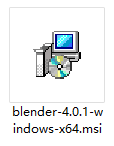
2、MCP-Blender插件下载
地址:https://github.com/ahujasid/blender-mcp/tree/main
先下载,后续安装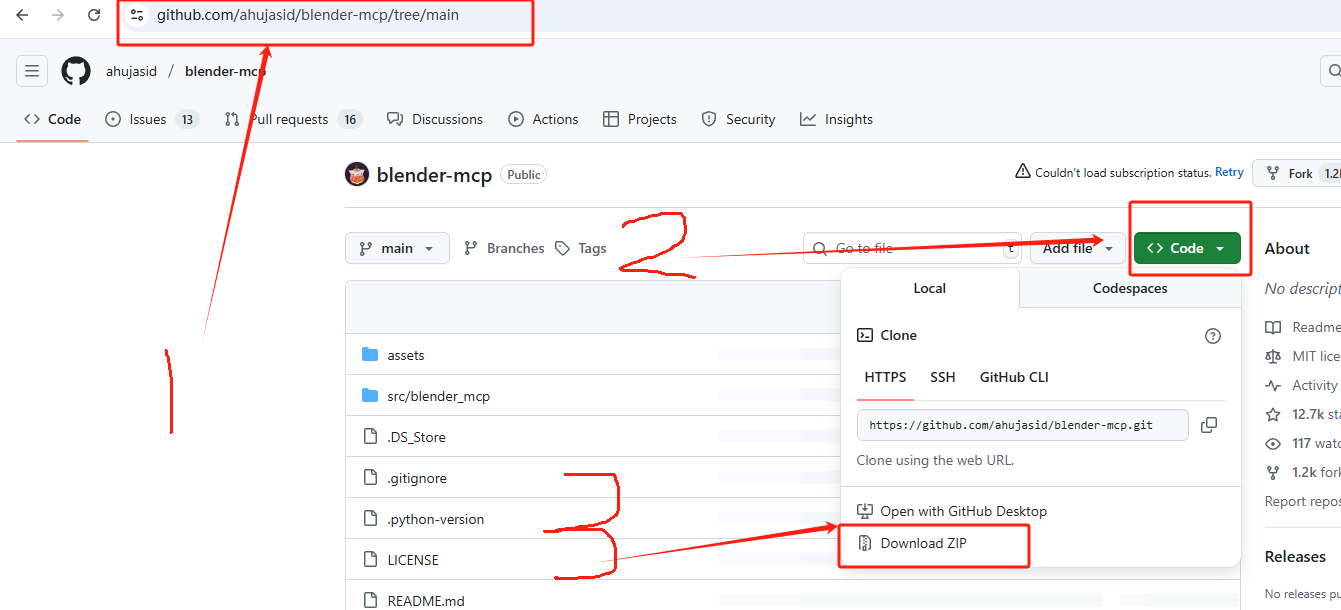
3、TRAE下载安装
地址:https://www.trae.cn/
下载好了安装就好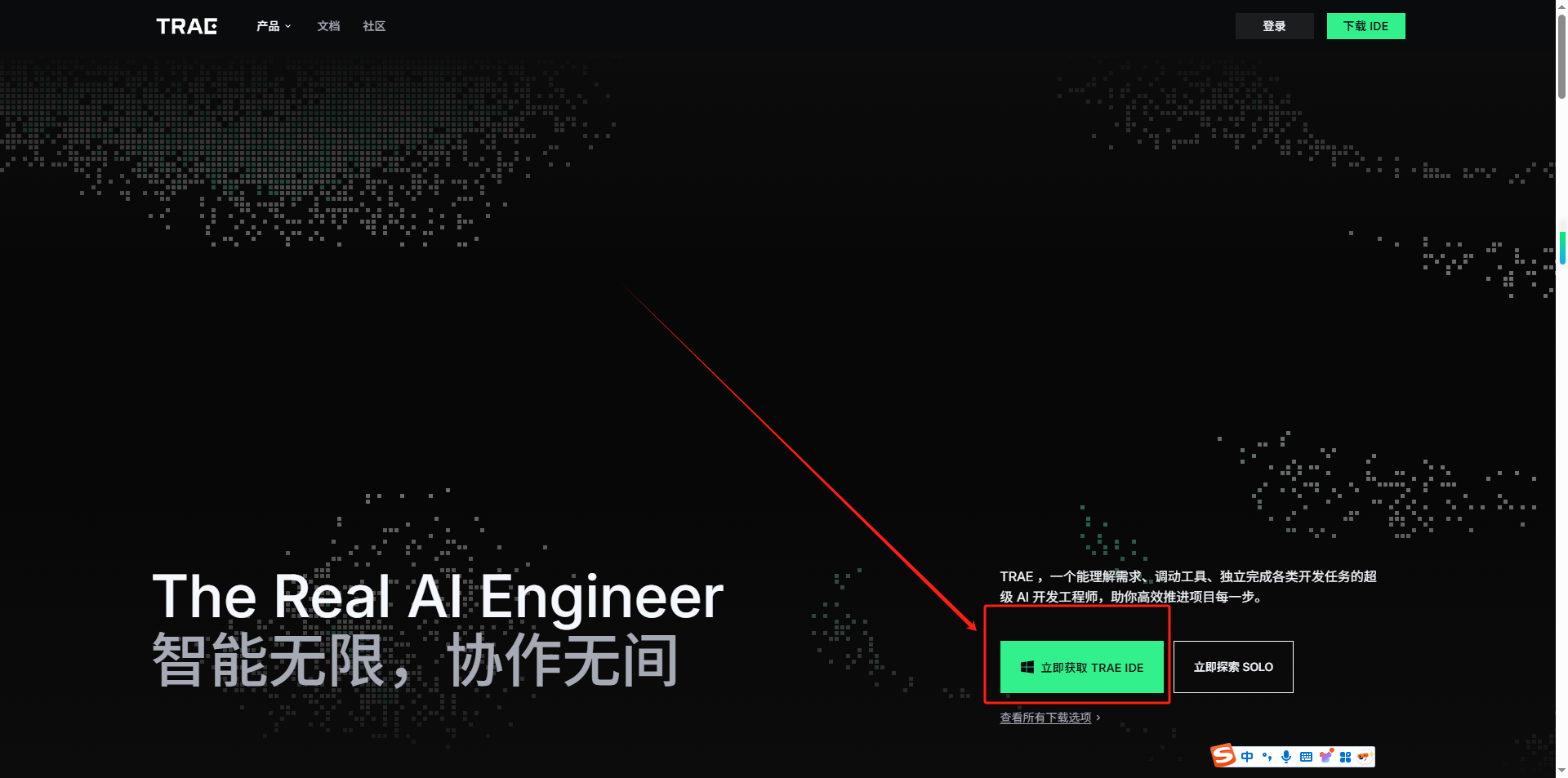
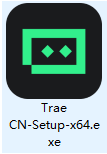
二、 环境要求
(1)python安转
版本要3.1以上
下载地址:https://www.python.org/downloads/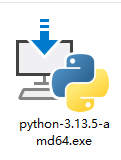
(2)uv安装
最关键的一步,建议最早执行(就是安装uvx)
mac系统执行brew install uv
windows执行powershell -c "irm https://astral.sh/uv/install.ps1 | iex"
三、安装MCP-Blender
1、解压MCP-Blemder.zip压缩包
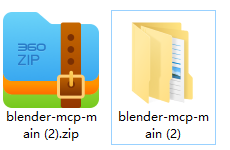
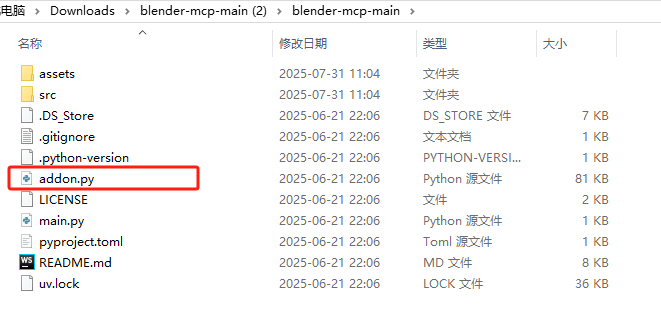
安装的时候是选择解压文件夹中的addon.py文件
2、Blender安转 MCP-Blender
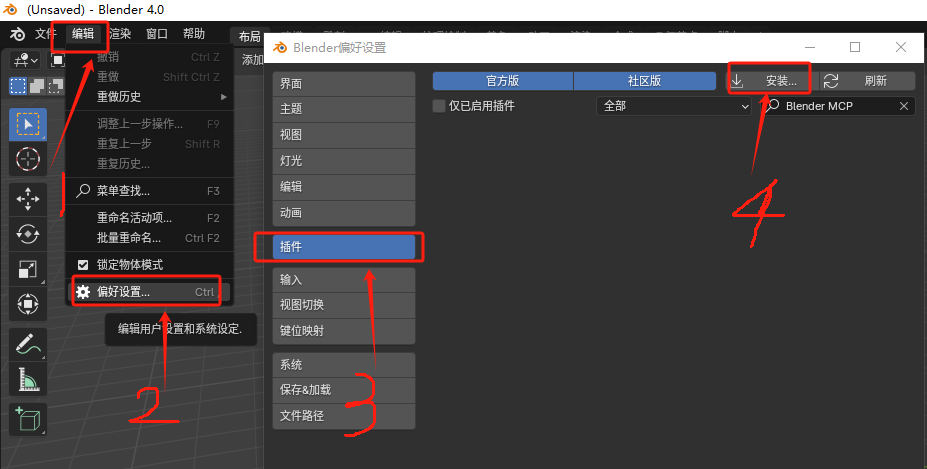
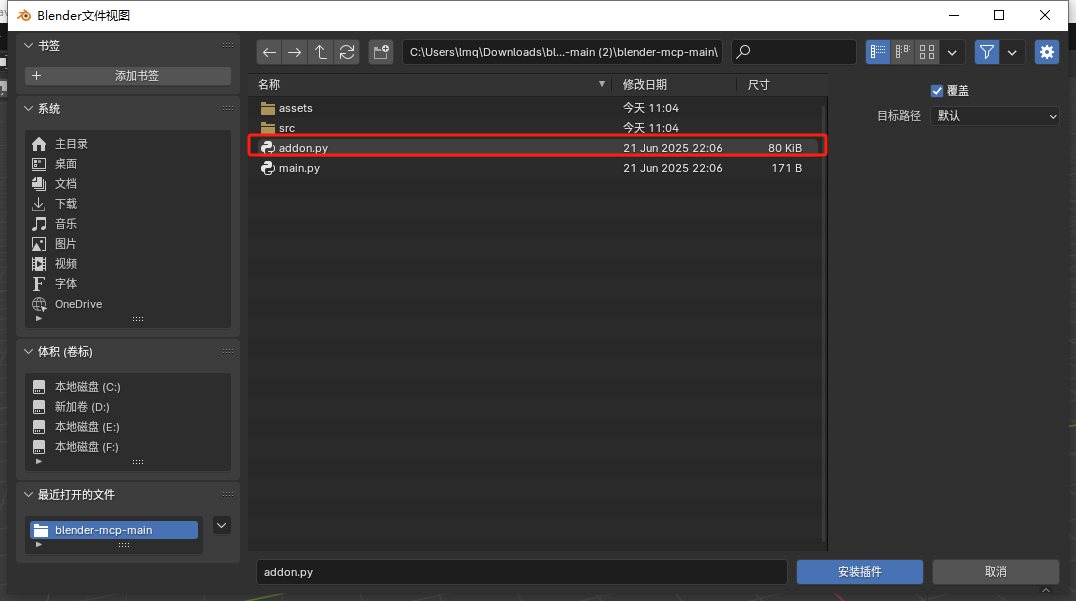
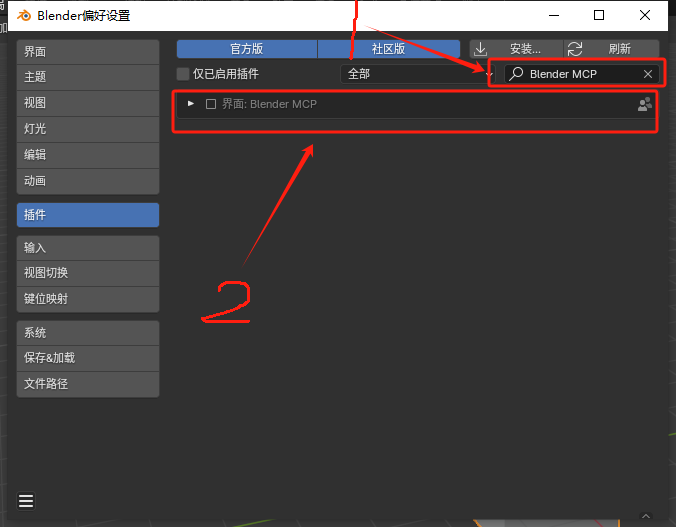
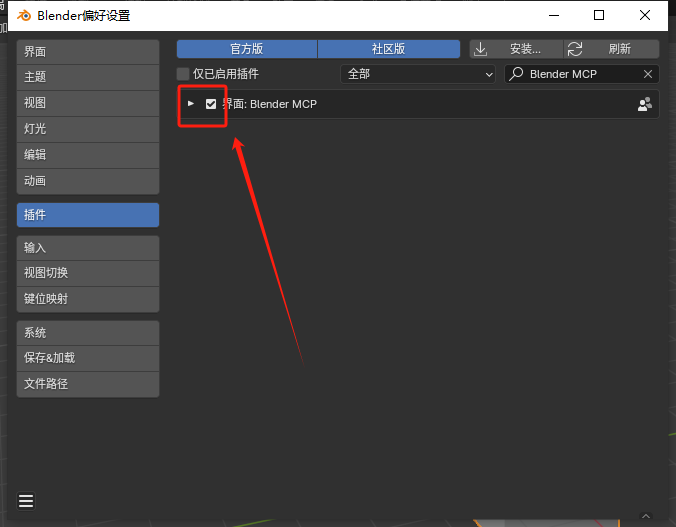
安装完以后就在页面的右边可以查看自己是否安装成功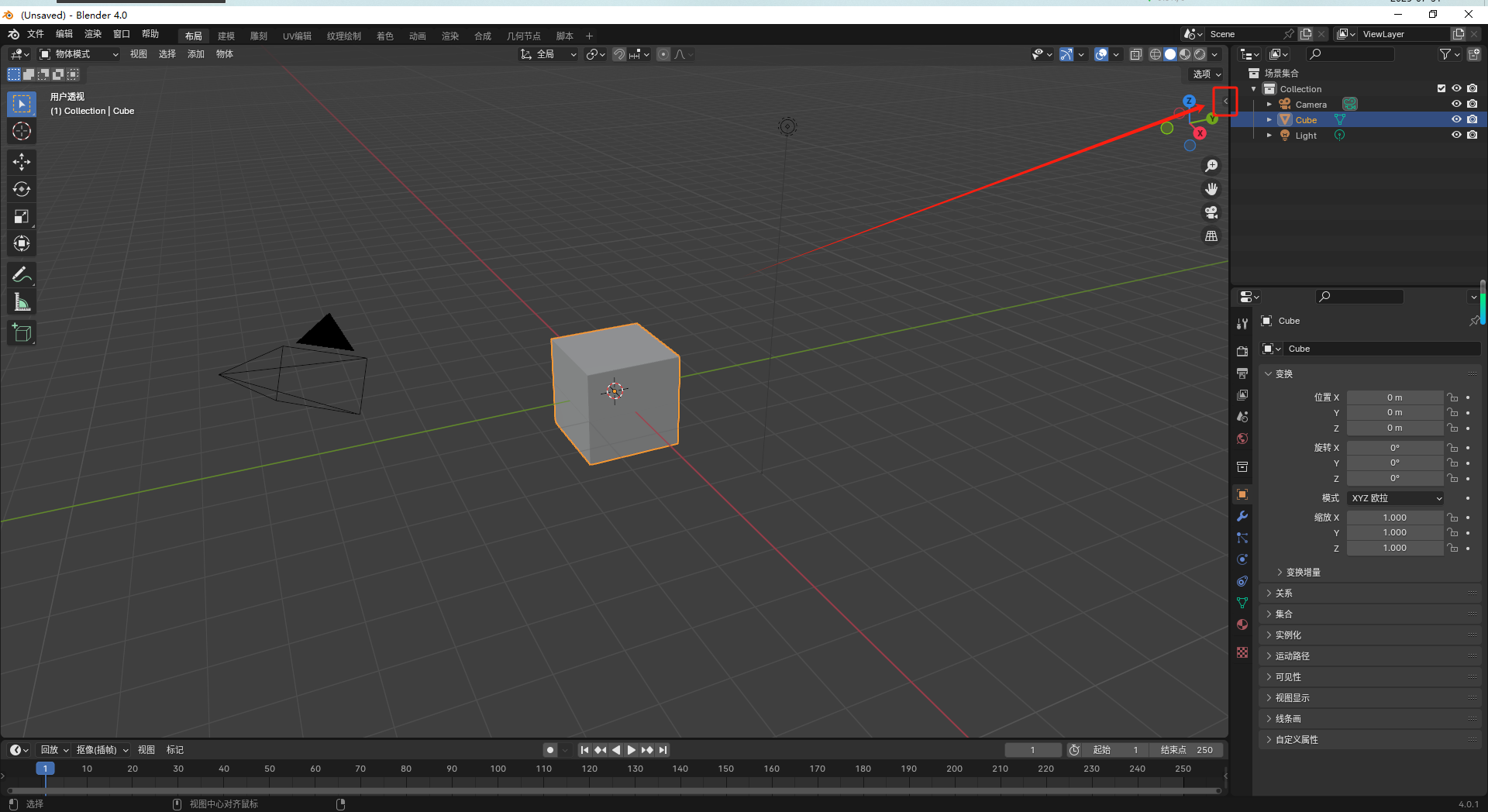
如果没有找到,就在使用按键N 就会打开以下界面
界面中可以看到BlenderMCP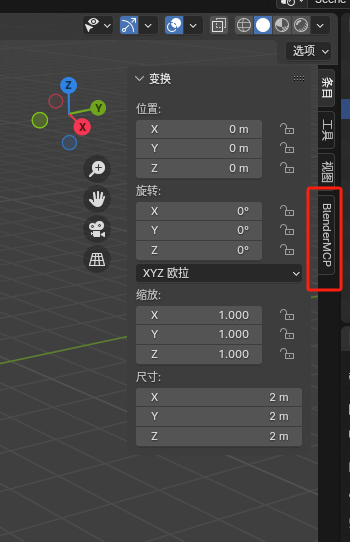
3、TRAE上配置MCP
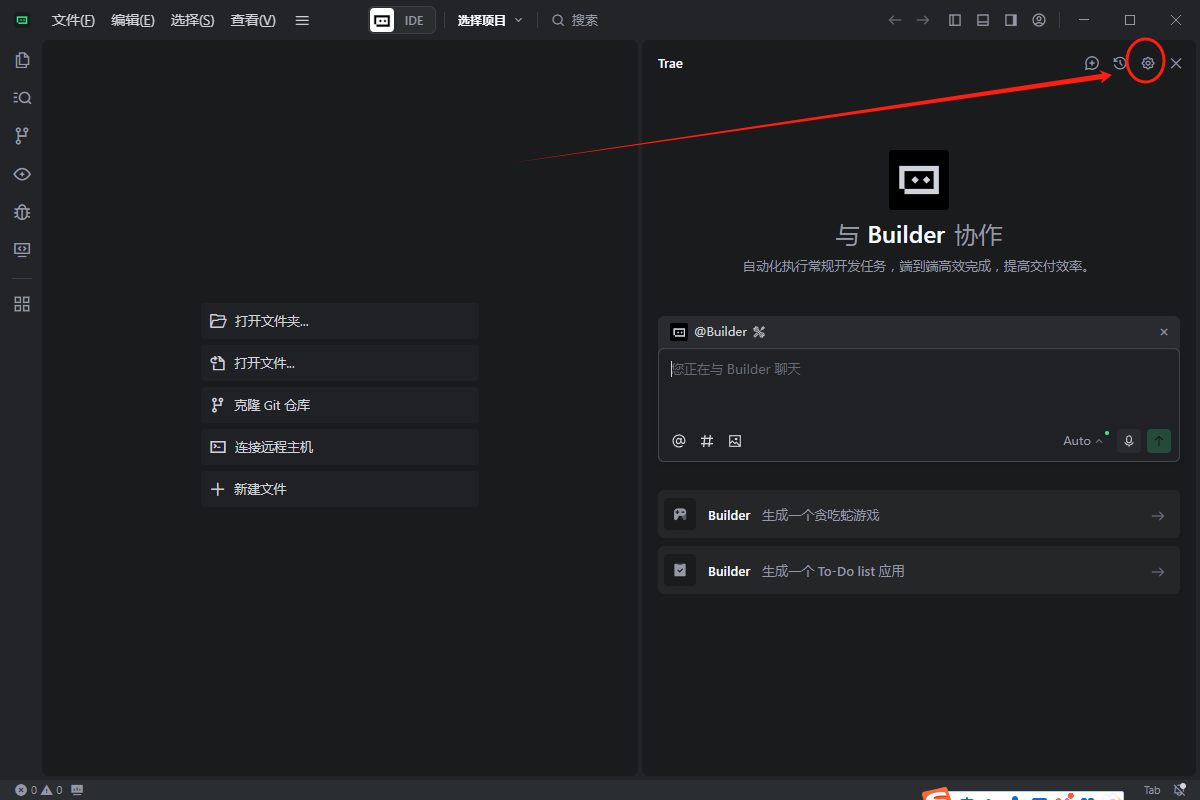
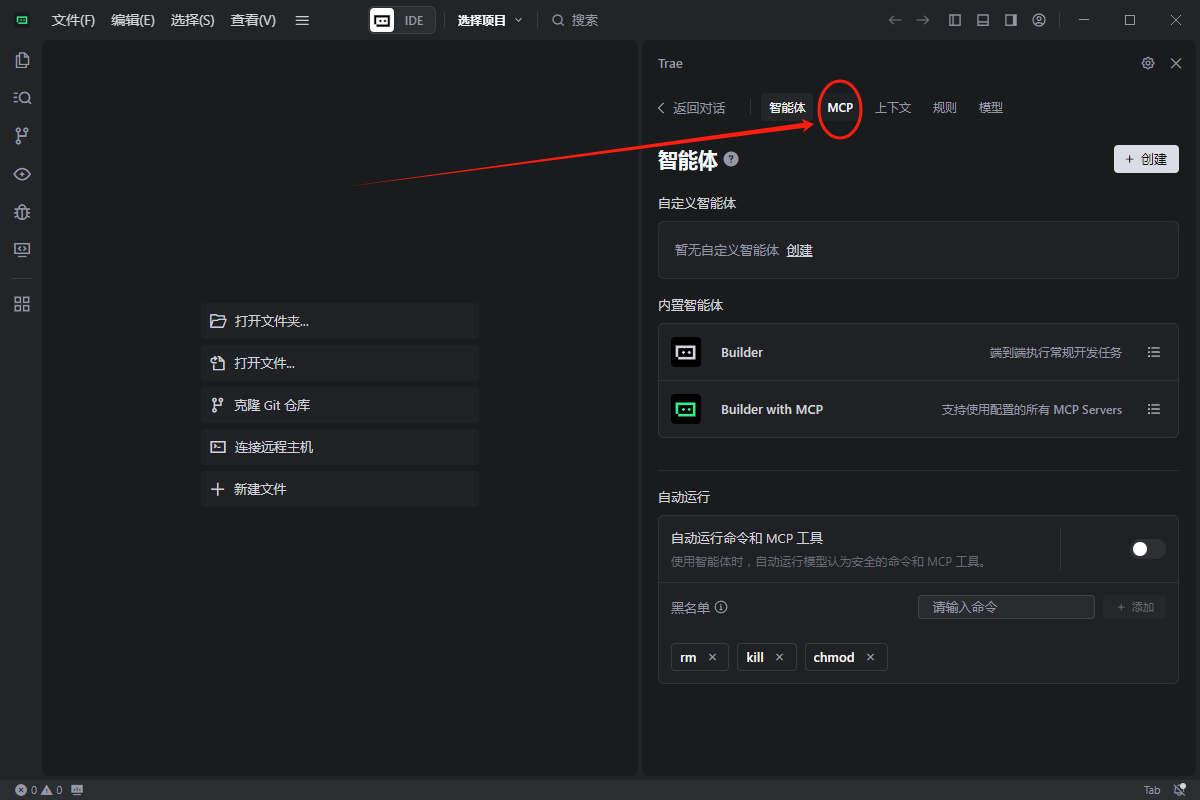
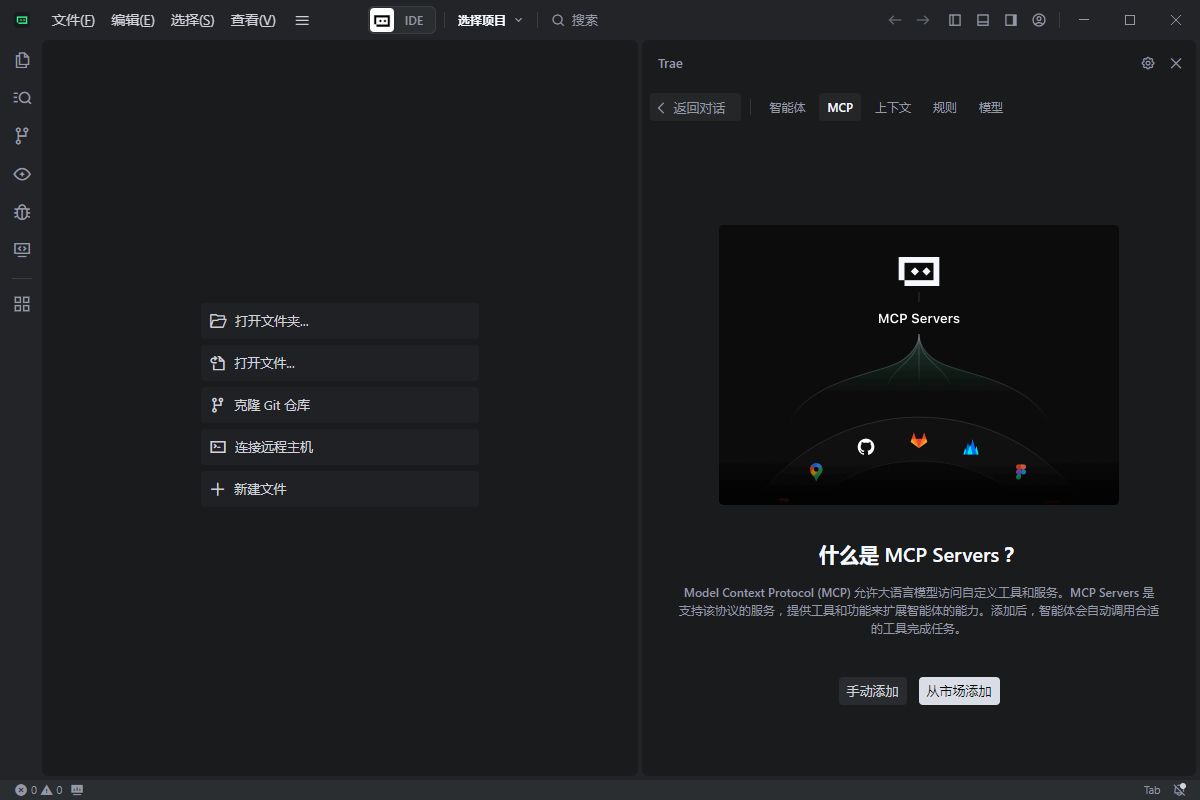
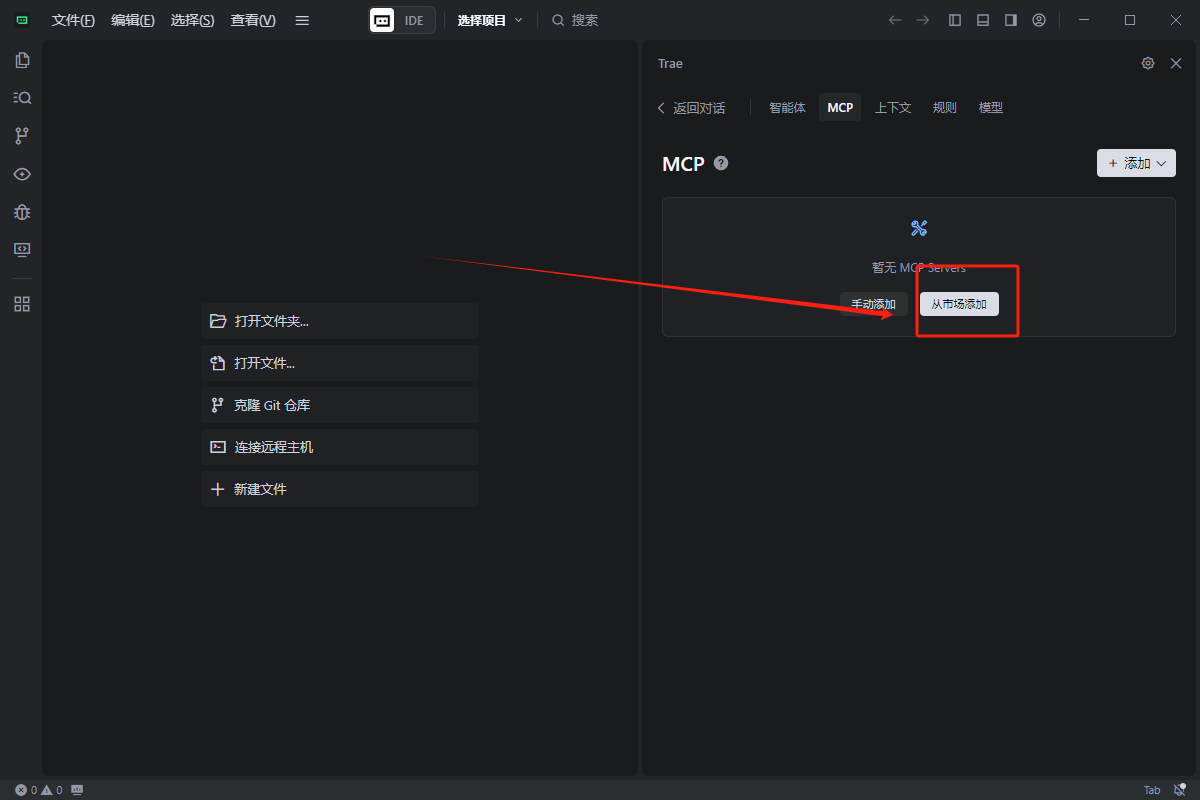

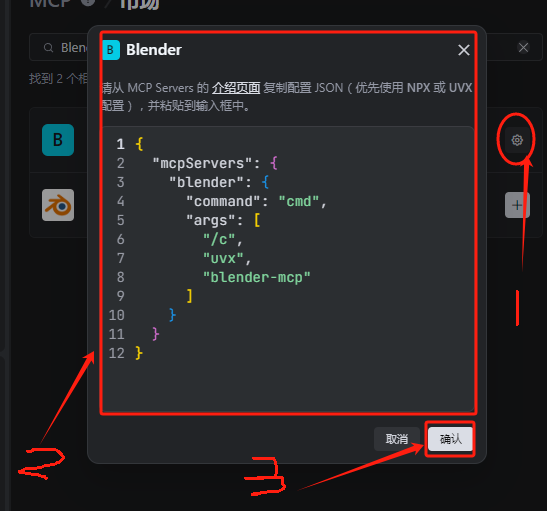
windows上trae的配置:
{
"mcpServers": {
"blender": {
"command": "cmd",
"args": [
"/c",
"uvx",
"blender-mcp"
]
}
}
}
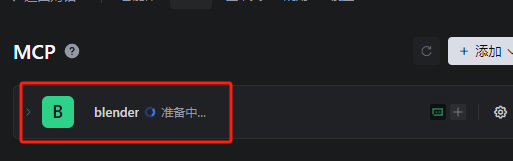
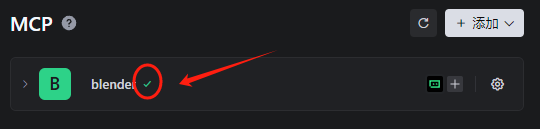
出现小勾证明mcp服务没问题了
顺便创建了一个智能体: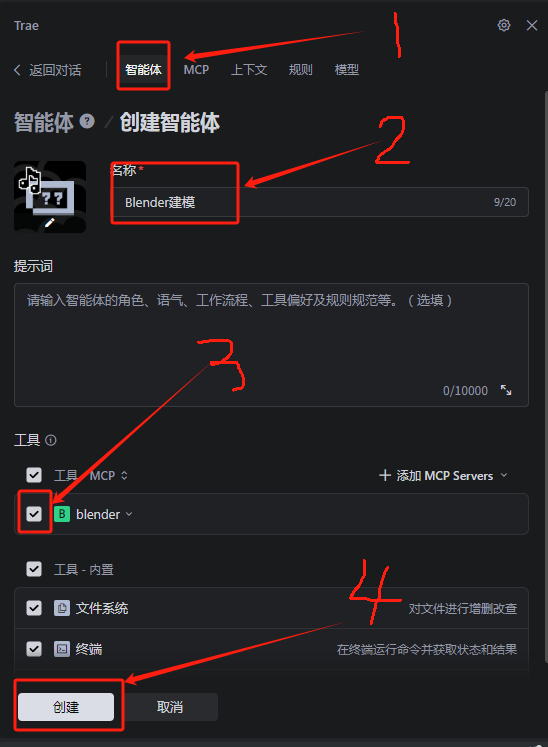
4、Blender上连接这个MCP
(1)获取免费的api
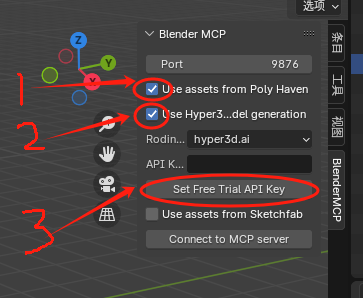
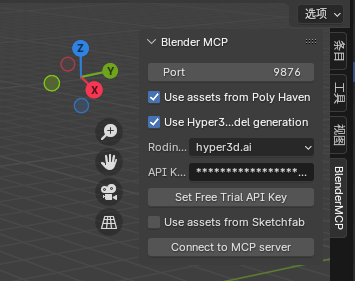
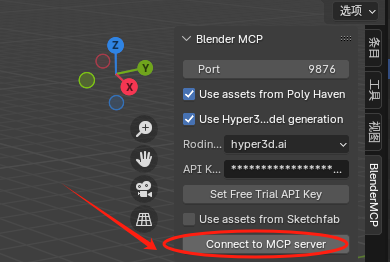
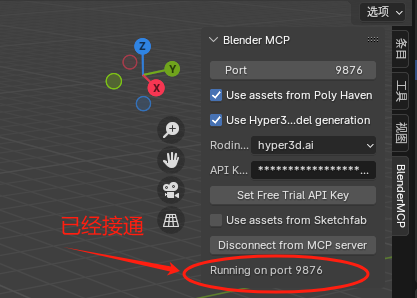
四、使用
在TRAE上进行文字描述,然后再Blender上运行脚本,没时间写下文,感兴趣的小伙伴试试吧
更多推荐
 已为社区贡献1条内容
已为社区贡献1条内容

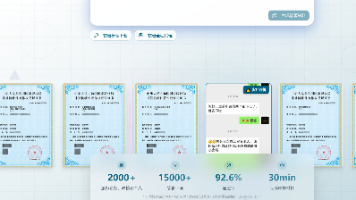
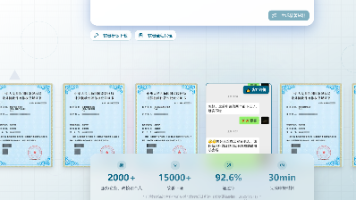





所有评论(0)